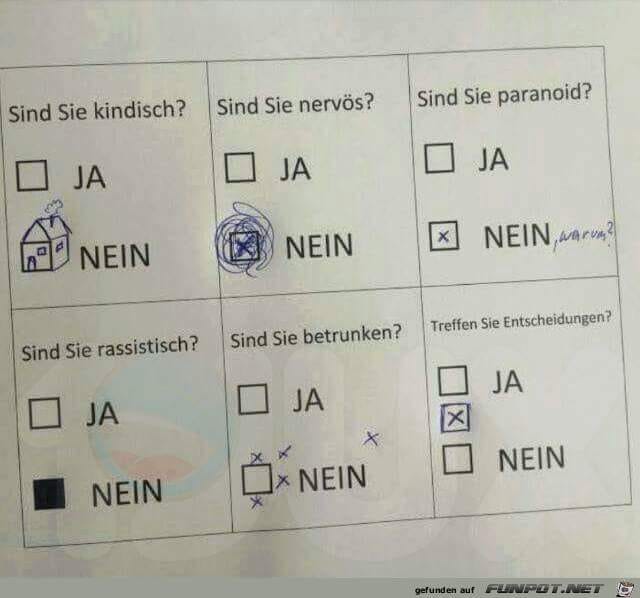veröffentlicht am: 19. September 2023
Windows: Versteckte Dateien anzeigen
Du hast dich also dazu entschlossen, die geheimen Schätze deines Windows-Betriebssystems zu entdecken? Keine Sorge, ich werde dir helfen, die versteckten Dateien zu finden und sie ans Licht zu bringen. Also schnall dich an und lass uns loslegen!
Windows: Versteckte Dateien anzeigen
Schritt 1: Öffne den Windows Explorer. Du kannst dies tun, indem du das Ordnersymbol auf deiner Taskleiste anklickst oder einfach die Tastenkombination „Windows-Taste + E“ drückst. Das ist wie der Startschuss für unsere Schatzsuche!
Schritt 2: Oben im Windows Explorer siehst du eine Menüleiste. Klicke auf „Ansicht“. Hier findest du eine Reihe von Optionen, die dir helfen, deine Dateien besser zu organisieren und zu durchsuchen.
Schritt 3: In dem Dropdown-Menü, das sich öffnet, siehst du eine Option namens „Optionen“. Klicke darauf und ein neues Fenster wird sich öffnen. Hier kannst du die Einstellungen für den Windows Explorer anpassen.
Schritt 4: In diesem neuen Fenster siehst du mehrere Registerkarten oben. Klicke auf die Registerkarte „Ansicht“. Hier findest du eine Liste von Optionen, die dir helfen, die Anzeige deiner Dateien zu ändern.
Schritt 5: Scrolle in der Liste nach unten, bis du die Option „Versteckte Dateien, Ordner und Laufwerke anzeigen“ findest. Aktiviere das Kontrollkästchen neben dieser Option. Das ist der magische Schalter, der die versteckten Dateien enthüllt!
Schritt 6: Klicke auf „Übernehmen“ und dann auf „OK“. Das Fenster wird sich schließen und du wirst zurück zum Windows Explorer gebracht.
Schritt 7: Jetzt kommt der aufregende Teil! Gehe zu dem Ordner, in dem du vermutest, dass sich die versteckten Dateien befinden. Du wirst sehen, dass einige Dateien und Ordner jetzt transparent erscheinen. Das sind sie – die versteckten Schätze!
Schritt 8: Du kannst nun auf die versteckten Dateien und Ordner zugreifen, indem du sie einfach anklickst. Du kannst sie öffnen, verschieben, kopieren oder löschen, genau wie bei normalen Dateien.
Vorsicht bei versteckten Dateien
Schritt 9: Aber Vorsicht! Versteckte Dateien sind oft aus gutem Grund versteckt. Sie könnten Systemdateien sein, die für das reibungslose Funktionieren deines Betriebssystems wichtig sind. Also sei vorsichtig, was du damit machst, um keine unerwünschten Probleme zu verursachen.
Versteckte Dateien wieder verbergen
Schritt 10: Wenn du genug von der Schatzsuche hast und die versteckten Dateien wieder verbergen möchtest, kannst du einfach den gleichen Weg zurückgehen. Gehe zu „Ansicht“ im Windows Explorer, klicke auf „Optionen“ und deaktiviere das Kontrollkästchen neben „Versteckte Dateien, Ordner und Laufwerke anzeigen“. Klicke auf „Übernehmen“ und dann auf „OK“. Die versteckten Dateien werden wieder unsichtbar.
Und voilà! Du hast es geschafft, die versteckten Dateien in Windows zu finden und anzuzeigen. Jetzt kannst du deine Schatzsuche fortsetzen und herausfinden, was sich in den Tiefen deines Betriebssystems verbirgt.
Aber denke daran, mit großer Macht kommt große Verantwortung! Sei vorsichtig, was du mit den versteckten Dateien machst, um keine unerwünschten Konsequenzen zu erleben. Viel Spaß beim Erkunden und Entdecken!
Hinweis: Die Schritte können je nach Windows-Version leicht variieren, aber im Allgemeinen sollten sie ähnlich sein.
Über Mich

Hi ich bin’s Dominik. Auf Blogseite.com findest du alles was mich interessiert. Mag Games, liebe SEO, programmiere gerne und möchte dir mit verschiedenen Themen die mich begeistern einen Mehrwert liefern. Viel Spaß auf meiner Seite